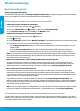HP ENVY 5540 All-in-One series Get started 1. Follow the instructions in the Start here booklet to set up your printer. 2. Visit 123.hp.com/envy5540 to install the mobile app or printer software and connect the printer to your network. English Note: An HP printer software CD is also provided. For Windows users, if the installation program does not automatically start when you insert the CD into your computer, double-click setup.exe. 3. Create an account online to activate your printer.
Control panel English 1 On button: Turns the printer on or off. 2 Back button: Returns to the previous screen. 3 Help button: Shows help content if it is available for the current operation. 4 Home button: Returns to the Home screen, the screen that is displayed when you first turn on the printer. 5 Control panel display: Touch the screen to select menu options, or scroll through the menu items. Wireless light: Indicates the status of the printer wireless connection.
Basic troubleshooting If you are unable to print: 1. Make sure the cable connections are secure. 2. Make sure the printer is powered on. The On button will be lit white. 4. Visit the HP Diagnostic Tools website at www.hp.com/go/tools to download free diagnostic utilities (tools) that you can use to fix common printer problems. Windows Mac Make sure that the printer is set as your default printing device: Check your print queue: •• Windows 8.
Wireless networking Need networking help? www.hp.com/go/wirelessprinting The HP Wireless Printing Center at www.hp.com/go/wirelessprinting can help you prepare your wireless network, set up or reconfigure your printer, and troubleshoot networking problems. English If connecting your printer to the network was unsuccessful •• Confirm that wireless is enabled on your printer. 1. From the printer control panel, touch 2. If it shows Wireless Off, touch (Wireless).
Wireless networking (continued) If you want to change from a USB connection to a wireless connection First make sure that you have already successfully installed your printer software. Windows 1. Do one of the following according to your operating system: •• Windows 8: On the Start screen, right-click an empty area on the screen, click All Apps on the app bar. •• Windows 7, Windows Vista, and Windows XP: From the computer’s Start menu, select All Programs or Programs, and then select HP.
HP printer limited warranty statement English HP product Duration of limited warranty Software Media 90 days Printer 1 year hardware warranty Print or Ink cartridges Until the HP ink is depleted or the “end of warranty” date printed on the cartridge has been reached, whichever occurs first. This warranty does not cover HP ink products that have been refilled, remanufactured, refurbished, misused, or tampered with.
HP ENVY 5540 All-in-One series Erste Schritte 1. Befolgen Sie die Anweisungen in der Schnellstart-Anleitung, um den Drucker zu konfigurieren. 2. Besuchen Sie 123.hp.com/envy5540, um die mobile App oder die Druckersoftware zu installieren und den Drucker mit dem Netzwerk zu verbinden. Hinweis: Außerdem wird eine CD mit der HP Druckersoftware bereitgestellt. Wenn das Installationsprogramm unter Windows beim Einlegen der CD in den Computer nicht automatisch gestartet wird, doppelklicken Sie auf „setup.exe“. 3.
Bedienfeld Deutsch 1 Netztaste: Dient zum Ein-/Ausschalten des Druckers. 2 Zurück (Taste): Dient zum Zurückkehren zur vorherigen Anzeige. 3 Hilfe (Taste): Zeigt, falls verfügbar, den Hilfetext für die aktuelle Operation an. 4 Startanzeige (Taste): Ruft wieder die Startanzeige auf, d. h. die Anzeige, die beim ersten Einschalten des Druckers angezeigt wird. 5 Bedienfelddisplay: Tippen Sie auf die Anzeige, um Menüoptionen auszuwählen oder in den Menüoptionen zu blättern.
Allgemeine Fehlerbehebung Wenn kein Drucken möglich ist: 1. Vergewissern Sie sich, dass alle Kabel korrekt angeschlossen sind. 2. Vergewissern Sie sich, dass der Drucker eingeschaltet ist und mit Strom versorgt wird. Die Netztaste (Ein) leuchtet weiß. 3. Überprüfen Sie die Wireless-Status-LED, um sicherzustellen, dass der Drucker mit einem Netzwerk verbunden ist. Windows Mac Vergewissern Sie sich, dass der Drucker als Standarddrucker festgelegt ist: •• Windows 8.
Wireless-Netzwerke Benötigen Sie Hilfe zum Netzwerkbetrieb? www.hp.com/go/wirelessprinting Im HP Wireless-Druckcenter unter www.hp.com/go/wirelessprinting erhalten Sie Hilfe zum Vorbereiten Ihres Wireless-Netzwerks, zum Einrichten und erneuten Konfigurieren des Druckers und zum Beheben von Netzwerkproblemen. Wenn keine Verbindung zum Netzwerk hergestellt werden konnte •• Vergewissern Sie sich, dass der Wireless-Betrieb auf dem Drucker aktiviert ist. 1. Tippen Sie auf dem Bedienfeld des Druckers auf 2.
Wireless-Netzwerke (Forts.) So wechseln Sie von einer USB-Verbindung zu einer Wireless-Verbindung Die Druckersoftware muss bereits korrekt installiert sein. Windows 1. Befolgen Sie die Anweisungen für Ihr Betriebssystem: •• Windows 8.1: Klicken Sie auf der Startanzeige links unten auf den Pfeil nach unten, wählen Sie den Druckernamen aus und klicken Sie dann auf Dienstprogramme.
Erklärung zur beschränkten Gewährleistung für HP Drucker HP Produkt Dauer der beschränkten Gewährleistung Softwaremedien 90 Tage Drucker Technischer Support per Telefon: 1 Jahr weltweit Teile und Arbeit: 90 Tage in den USA und Kanada (außerhalb der USA und Kanada 1 Jahr oder Zeitraum gemäß geltenden lokalen Gesetzen) Druckpatronen Bis die HP Tinte verbraucht oder das auf der Druckpatrone angegebene Enddatum für die Garantie erreicht ist, je nachdem, welcher Fall zuerst eintritt.
Imprimante tout-en-un HP ENVY série 5540 Démarrage 1. Suivez les instructions du guide de démarrage pour configurer votre imprimante. 2. Visitez 123.hp.com/envy5540 pour installer l'app mobile ou le logiciel de l'imprimante et connectez l'imprimante à votre réseau. Remarque : un CD du logiciel vous a été également été fourni avec l'imprimante HP.
Panneau de commande 1 Bouton Marche/arrêt : permet d'allumer ou d'éteindre l'imprimante. 2 Bouton Retour : retourne à l'écran précédent. 3 Bouton Aide : affiche le contenu de l'aide si elle disponible pour l'opération en cours. 4 Bouton Accueil : renvoie à l'écran d'accueil qui s'affiche lorsque vous mettez pour la première fois l'imprimante sous tension. 5 Écran du panneau de commande : touchez l'écran pour sélectionner les options du menu et parcourez les éléments du menu.
Résolution des problèmes de base En cas d'incapacité à imprimer : Assurez-vous que les câbles sont correctement branchés. Assurez-vous que l'imprimante est sous tension. Le bouton Marche/Arrêt s'allumera en blanc. Observez le voyant d'état de la connexion sans fil pour savoir si votre imprimante est connectée à un réseau. Consultez le site Web Outils de diagnostic HP sur www.hp.
Réseau sans fil Besoin d’aide supplémentaire pour vous connecter ? www.hp.com/go/wirelessprinting Le Centre d'impression sans fil HP sur www.hp.com/go/wirelessprinting peut vous aider à préparer votre réseau sans fil, installer ou reconfigurer votre imprimante et résoudre les problèmes de connexion. Si la connexion de votre imprimante au réseau n'a pas pu être établie •• Vérifiez si la fonction Sans fil est activée sur votre imprimante. (Sans fil). 1. Sur le panneau de commande de l'imprimante, touchez 2.
Réseau sans fil (suite) Si vous souhaitez passer d'une connexion USB à une connexion sans fil : Vous devez d'abord avoir installé le logiciel de votre imprimante avec succès. Windows 1. Optez pour l'une des procédures suivantes en fonction de votre système d’exploitation : •• Windows 8.1 : cliquez sur la flèche du bas située en bas à gauche de l'écran d'accueil, sélectionnez l'e nom de l'imprimante et cliquez sur Utilitaires.
Déclaration de garantie limitée de l'imprimante HP Produit HP Durée de la garantie limitée Supports logiciels 90 jours Imprimante Assistance technique par téléphone : 1 an dans le monde entier Pièces et main d'œuvre : 90 jours aux États-Unis et au Canada (hors des États-Unis et du Canada, 1 an ou selon la législation locale) Cartouches d'encre Jusqu'à épuisement de l'encre HP ou jusqu'à expiration de la date de garantie imprimée sur la cartouche (selon le cas qui se produira en premier).
HP ENVY 5540 All-in-One series Informazioni preliminari 1. Per installare la stampante, seguire le istruzioni riportate nell'opuscolo Inizia qui. 2. Visitare il sito 123.hp.com/envy5540 per installare l'app mobile o il software della stampante e collegare la stampante alla rete. Nota: viene inoltre fornito un CD con il software della stampante HP. Per gli utenti Windows: se il programma di installazione non viene avviato automaticamente dopo aver inserito il CD nel computer, fare doppio clic su setup.exe.
Pannello di controllo 1 Pulsante On (Accensione): consente di accendere o spegnere la stampante. 2 Pulsante Indietro: consente di tornare alla schermata precedente. 3 Pulsante ?: mostra il contenuto della guida per l’operazione corrente, se disponibile. 4 Pulsante Pagina iniziale: consente di tornare alla schermata iniziale, visualizzata all’accensione della stampante. 5 Display del pannello di controllo: toccare lo schermo per selezionare le opzioni o scorrere le voci di menu.
Risoluzione dei problemi più comuni Se non è possibile stampare 1. Assicurarsi che i cavi siano collegati saldamente. 2. Assicurarsi che la stampante sia accesa. Il pulsante di accensione (On) deve essere acceso con una luce bianca. 3. Controllare la spia di stato della connessione wireless per verificare che la stampante sia connessa a una rete. 4. Visitare il sito Web www.hp.
Connettività wireless Serve aiuto con la rete? www.hp.com/go/wirelessprinting Centro stampa wireless di HP, all’indirizzo www.hp.com/go/wirelessprinting, può aiutarvi a preparare la rete wireless, configurare o riconfigurare la stampante e risolvere i problemi di rete. In caso di mancata connessione della stampante alla rete •• Verificare che la modalità wireless sia abilitata sulla stampante. 1. Sul pannello di controllo della stampante, toccare (Wireless). 2.
Connettività wireless (continua) Passaggio da una connessione USB a una connessione wireless In primo luogo, è necessario avere già provveduto a installare correttamente il software della stampante. Windows 1. Eseguire una delle operazioni riportate di seguito in base al sistema operativo in uso: •• Windows 8.1: fare clic sul pulsante freccia giù nell'angolo inferiore sinistro della schermata Start, selezionare il nome della stampante, quindi fare clic su Programmi di utilità.
Dichiarazione di garanzia limitata della stampante HP Prodotto HP Durata della garanzia limitata Supporti del software 90 giorni Stampante Supporto tecnico telefonico: 1 anno in tutto il mondo Parti e manodopera: 90 giorni negli USA e in CANADA (al di fuori di USA e CANADA 1 anno o a termini di legge) Cartucce di stampa o di inchiostro Fino ad esaurimento dell'inchiostro HP o fino al raggiungimento della data di "scadenza della garanzia" stampata sulla cartuccia, a seconda di quale evento si verifich
HP ENVY 5540 All-in-One series 1. Siga las instrucciones que aparecen en el folleto Comenzar aquí. 2. Visite 123.hp.com/envy5540 para instalar el software de la aplicación móvil o de la impresora y conecte la impresora a su red. Nota: También se facilita en el CD de software de la impresora HP. Para usuarios de Windows, si el programa de instalación no se inicia automáticamente al insertar el CD en el equipo, haga doble clic en setup.exe. 3. Creación de una cuenta online para activar la impresora.
Panel de control Español 1 Botón Encender: Enciende o apaga la impresora. 2 Botón Atrás: Vuelve a la pantalla anterior. 3 Botón Ayuda: Muestra el contenido de la ayuda si hay alguna disponible para la operación actual. 4 Botón Inicio: Vuelve a la pantalla Inicio, la pantalla que se muestra al encender la impresora por primera vez. 5 Pantalla del panel de control: Toque la pantalla para seleccionar opciones de menú o desplazarse por los elementos del menú.
Solución de problemas básicos 1. 2. 3. 4. Compruebe que los cables estén bien conectados. Compruebe que la impresora esté encendida. El botón Encender estará encendido con luz blanca. Compruebe el estado de conexión inalámbrica para asegurarse de que la impresora esté conectada a una red. Visite el sitio web Herramientas de diagnóstico de HP en www.hp.com/go/tools para descargar utilidades (herramientas) gratuitas de diagnóstico que podrá usar para resolver los problemas habituales de la impresora.
Conexión inalámbrica en red ¿Necesita ayuda con el trabajo en red? www.hp.com/go/wirelessprinting El Centro de impresión inalámbrica HP en www.hp.com/go/wirelessprinting le ayudará a preparar la red inalámbrica, configurar o reconfigurar su impresora y solucionar problemas del trabajo en red. Español Si la conexión de la impresora a la red falló •• Confirme que esté activada la función inalámbrica en la impresora. 1. En el panel de control de la impresora, toque 2.
Conexión inalámbrica en red (continuación) Primero, asegúrese de que ya ha instalado el software de la impresora correctamente. Windows 1. Lleve a cabo uno de los pasos siguientes en función del sistema operativo: •• Windows 8.1: Haga clic en la flecha hacia abajo en la esquina inferior izquierda de la pantalla Inicio, seleccione el nombre de la impresora y, a continuación, haga clic en Utilidades.
Declaración de garantía limitada de la impresora HP Español Producto HP Duración de la garantía limitada Medio de almacenamiento del software 90 días Impresora Soporte técnico telefónico: 1 año en todo el mundo Piezas y mano de obra: 90 días en EE.UU. y Canadá (Fuera de EE.UU.
HP ENVY 5540 All-in-One series Introdução 1. Siga as instruções no livreto Comece aqui para configurar sua impressora. 2. Visite 123.hp.com/envy5540 para instalar o aplicativo móvel ou o software da impressora e conecte a impressora à rede. Observação: também acompanha a impressora um CD com o software HP. No caso de usuários do Windows, se o programa de instalação não se iniciar automaticamente quando você inserir o CD no computador, clique duas vezes em setup.exe. 3.
Painel de controle Português 1 Botão Liga/Desliga: liga ou desliga a impressora. 2 Botão Voltar: retorna à tela anterior. 3 Botão Ajuda: mostra o conteúdo da ajuda, caso esteja disponível para a operação atual. 4 Botão Início: retorna para a tela inicial, que é exibida quando você liga a impressora pela primeira vez. 5 Visor do painel de controle: toque na tela para selecionar as opções de menu ou percorra os itens de menu. Luz Sem fio: indica o status da conexão sem fio da impressora.
Solução de problemas básicos Se você não conseguir imprimir: 1. Certifique-se de que as conexões dos cabos estejam firmes. 2. Verifique se a impressora está ligada. O botão Liga/Desliga acenderá na cor branca. 3. Observe a luz de status da conexão sem fio para verificar se a impressora está conectada à rede. 4. Visite o site HP Diagnostic Tools em www.hp.com/go/tools para baixar utilitários de diagnóstico gratuitos (ferramentas) que você pode usar para solucionar problemas comuns da impressora.
Rede sem fio Precisa de mais ajuda? www.hp.com/go/wirelessprinting O Centro de Impressão Sem Fio HP em www.hp.com/go/wirelessprinting pode ajudar você a preparar sua rede sem fio, instalar e reconfigurar a impressora e solucionar problemas com a rede. Se a conexão da impressora com a rede não foi estabelecida com êxito Português •• Verifique se a conexão sem fio está habilitada na impressora. 1. No painel de controle da impressora, toque em (sem fio). 2.
Rede sem fio (continuação) Se desejar trocar de uma conexão USB para uma conexão sem fio Primeiro, verifique se você já instalou com êxito o software da impressora. Windows 1. Siga estas etapas de acordo com seu sistema operacional: •• Windows 8.1: clique na seta para baixo, no canto esquerdo inferior da tela Iniciar, selecione o nome da impressora e clique em Utilitários. •• Windows 8: na tela Iniciar, clique com o botão direito em uma área vazia e clique em Todos os aplicativos na barra de aplicativos.
Declaração de garantia limitada da impressora HP Produto HP Duração da garantia limitada Mídia de software 90 dias Impressora Suporte técnico por telefone: 1 ano em todo o mundo Peças e mão-de-obra: 90 dias nos EUA e no Canadá (Fora dos EUA ou do Canadá, 1 ano ou de acordo com o requerido pelas leis locais) Cartuchos de impressão ou de tinta Até que a tinta HP acabe ou até a data do “fim da garantia” impressa no cartucho, o que ocorrer primeiro.
HP ENVY 5540 All-in-One series Aan de slag 1. Volg de instructies in het Start hier boekje om uw printer in te stellen. 2. Ga naar 123.hp.com/envy5540 om de mobiele app of HP printersoftware te installeren en de printer met uw netwerk te verbinden. Opmerking: Bovendien werd een cd met de HP-printersoftware meegeleverd. Voor Windows-gebruikers: als het installatieprogramma niet automatisch start bij het plaatsen van de cd in uw computer, dubbelklik dan op setup.exe. 3.
Bedieningspaneel Nederlands 1 Knop Aan: Hiermee zet u de printer aan of uit. 2 Terug-knop: Hiermee gaat u terug naar het vorige scherm. 3 Help-knop: Toont de helpinhoud als deze beschikbaar is voor de huidige bewerking. 4 Start-knop: Hiermee keert u terug naar het Startscherm, het scherm dat verschijnt wanneer u de printer voor het eerst inschakelt. 5 Scherm van bedieningspaneel: druk op het scherm om menuopties te selecteren of door de menupunten te scrollen.
Basisprocedures voor probleemoplossing Als u niet kunt afdrukken: Controleer of de kabels goed zijn aangesloten. Controleer of de printer is ingeschakeld. De Aan-knop zal wit oplichten. Controleer het statuslampje Draadloos om te controleren of uw printer met een netwerk is verbonden. Bezoek de HP Diagnostic Tools website op www.hp.com/go/tools om gratis diagnostische tools te downloaden waarmee u veel voorkomende printerproblemen kunt oplossen.
Draadloos netwerk-gebruik Meer netwerkhulp nodig? www.hp.com/go/wirelessprinting Het HP Wireless Printing Center op www.hp.com/go/wirelessprinting kan u helpen om uw draadloos netwerk voor te bereiden, uw printer te installeren of opnieuw te configureren en netwerkproblemen op te lossen. Als u er niet in bent geslaagd om de printer met het netwerk te verbinden •• Bevestig dat de functie Draadloos is ingeschakeld op uw printer. 1. Raak op het bedieningspaneel van de printer (Draadloos) aan. 2.
Draadloos netwerk-gebruik (verder) Een USB-verbinding wijzigen naar een draadloze verbinding Zorg ervoor dat de printersoftware correct werd geïnstalleerd. Windows 1. Voer, afhankelijk van uw besturingssysteem, een van de volgende handelingen uit: •• Windows 8.1: Klik op de pijl naar beneden in de linkerbenedenhoek van het Start-scherm, selecteer de printernaam en klik op Hulpprogramma's. •• Windows 8: In het Start-scherm klikt u met de rechtermuisknop op het scherm. Klik op Alle apps in de app-balk.
Beperkte garantieverklaring voor de HP-printer HP-product Softwaremedia Printer Print- of inktcartridges Printkoppen (geldt alleen voor producten met printkoppen die door de klant kunnen worden vervangen) Accessoires Duur van beperkte garantie 90 dagen Telefonische ondersteuning: 1 jaar wereldwijd Onderdelen en arbeidsloon: 90 dagen in de VS en Canada (buiten de VS en Canada 1 jaar of conform de lokale wetgeving) Tot het HP-cartridge leeg is of de "einde garantie"-datum (vermeld op de inktcartridge) is be
HP ENVY 5540 All-in-One series Kom igång 1. Följ anvisningarna i häftet. Börja här för att installera skrivaren. 2. Besök 123.hp.com/envy5540 för att installera mobilappen eller skrivarens program och ansluta skrivaren till nätverket. Obs! En CD med HP-skrivarens program medföljer också. Om du använder Windows och installationsprogrammet inte startar automatiskt när du sätter i CD:n dubbelklickar du på setup.exe. 3. Skapa ett konto online för att aktivera din skrivare.
Kontrollpanel 1 Strömbrytare: Startar eller stänger av skrivaren. 2 Tillbaka-knapp: Går tillbaka till föregående skärm. 3 Hjälpknapp: Visar hjälpinformation om sådan finns tillgänglig för den aktuella åtgärden. 4 Hemknapp: Tar dig tillbaka till startskärmen, dvs. den skärm som först visas när du startar skrivaren. 5 Kontrollpanelens display: Tryck på skärmen för att välja menyalternativ eller bläddra igenom menyerna. Lampa för trådlöst: Visar statusen för skrivarens trådlösa anslutning.
Grundläggande felsökning Om du inte kan skriva ut: 1. Kontrollera att kablarna är ordentligt anslutna. 2. Kontrollera att skrivaren är påslagen. På-knappen ska lysa med vitt sken. 3. Kontrollera statuslampan för trådlöst för att försäkra dig om att skrivaren är ansluten till ett nätverk. 4. Gå till webbplatsen för HPs diagnostikverktyg på www.hp.com/go/tools där du kostnadsfritt kan hämta diagnostikverktyg som du kan använda för att åtgärda vanliga skrivarproblem.
Trådlösa nätverk Behöver du mer hjälp med nätverket? www.hp.com/go/wirelessprinting På HP Wireless Printing Center på www.hp.com/go/wirelessprinting får du hjälp med att förbereda ditt trådlösa nätverk, installera eller konfigurera om skrivaren och felsöka problem i nätverket. Om du inte lyckats ansluta skrivaren till nätverket •• Bekräfta att trådlös funktion är aktiverad på din skrivare. 1. Gå till skrivarens kontrollpanel och tryck på 2. Om Trådlöst av visas trycker du på (Trådlöst).
Trådlösa nätverk (forts.) Om du vill byta från en USB-anslutning till en trådlös anslutning Börja med att kontrollera att skrivarprogramvaran är installerad. Windows 1. Gör något av följande beroende på vad du har för operativsystem: •• Windows 8.1: Klicka på nedåtpilen i det nedre vänstra hörnet av Startskärmen, välj skrivarens namn och klicka på Verktyg. •• Windows 8: Gå till Start-skärmen, högerklicka på ett tomt område av skärmen och klicka sedan på Alla appar i appfältet.
Begränsad garanti för HP-skrivare HP-produkt Omfattning Programvarumedia 90 dagar Skrivare Teknisk telefonsupport: 1 år över hela världen Material- och tillverkningsfel: 90 dagar i USA och Kanada (i övriga länder 1 år eller enligt gällande lag) Bläckpatroner Tills HP-bläcket är slut eller till och med det sista giltighetsdatum som står tryckt på patronen (vilket som inträffar först). Garantin gäller inte HP-bläckprodukter som har fyllts på, ändrats, reparerats, missbrukats eller manipulerats.
HP ENVY 5540 All-in-One series 1. Følg instruksjonene i Start her-heftet og konfigurer skriveren. 2. Gå til 123.hp.com/envy5540 og installer mobilappen eller skriverprogramvaren og koble skriveren til nettverket. Merk: Det følger også med en CD med HP-skriverprogramvare. For Windows-brukere: Hvis installeringsprogrammet ikke starter automatisk når du setter CD-en i datamaskinen, dobbeltklikker du på setup.exe. 3. Opprett en online-konto hvis du vil aktivere skriveren.
Kontrollpanel Norsk 1 På-knapp: Slår skriveren på eller av. 2 Tilbake-knapp: Går tilbake til forrige skjermbilde. 3 Hjelp-knapp: Viser hjelpinnhold hvis det er tilgjengelig for gjeldende operasjon. 4 Hjem-knapp: Går tilbake til startskjermbildet, skjermbildet som vises når du slår på skriveren. 5 Kontrollpanelskjerm: Trykk på skjermen for å velge fra menyer eller bla gjennom menyvalg. Trådløslampe: Angir status for skriverens trådløse tilkobling.
Grunnleggende problemløsing Hvis du ikke kan skrive ut: 1. Kontroller at kablene er ordentlig tilkoblet. 2. Kontroller at skriveren er slått på. På-knappen skal lyse hvitt. 3. Kontroller statuslampen for trådløst for å forsikre deg om at skriveren er koblet til et nettverk. Windows Kontroller at skriveren er angitt som standard utskriftsenhet: •• Windows 8.
Trådløst nettverk Trenger du hjelp til nettverk? www.hp.com/go/wirelessprinting HPs senter for trådløs utskrift på www.hp.com/go/wirelessprinting kan hjelpe deg med å klargjøre det trådløse nettverket, sette opp eller omkonfigurere skriveren og løse nettverksproblemer. Norsk Hvis tilkobling av skriveren til nettverket mislyktes •• Kontroller at trådløst er aktivert på skriveren. 1. Trykk på (Trådløst) på skriverens kontrollpanel. 2.
Trådløst nettverk (fortsatt) Hvis du vil bytte fra en USB-tilkobling til en trådløs tilkobling Du må først kontrollere at skriverprogramvaren allerede er riktig installert. Windows 1. Gjør ett av følgende, avhengig av operativsystemet ditt: •• Windows 8: På Start-skjermen høyreklikker du på et tomt område på skjermen og klikker på Alle apper på applinjen. •• Windows 7, Windows Vista og Windows XP: Fra datamaskinens Start-meny velger du Alle programmer eller Programmer, og deretter HP. Norsk •• Windows 8.
Erklæring om begrenset garanti for HP-skriver Norsk HP-produkt Varighet av begrenset garanti Programvaremedier 90 dager Skriver Teknisk støtte via telefon: 1 år globalt Deler og arbeid: 90 dager i USA og Canada (utenfor USA og Canada, 1 år eller slik det kreves iht. lokal lovgivning) Skriverkassetter eller blekkpatroner Til HP-blekkpatronen er oppbrukt eller utløpsdatoen for garantien som står på blekkpatronen, er nådd.
HP ENVY 5540 All-in-One series Kom godt i gang 1. Følg anvisningerne i startvejledningen for at konfigurere printeren. 2. Gå ind på 123.hp.com/envy5540 for at hente og installere mobilappen eller printersoftwaren, og slut printeren til netværket. Bemærk: Der medfølger også en cd med HP-printersoftware. Hvis du bruger Windows, og installationsprogrammet ikke åbnes automatisk, når du sætter cd'en i drevet på computeren, skal du dobbeltklikke på setup.exe. 3. Opret en konto online for at aktivere printeren.
Kontrolpanel Dansk 1 Tænd/sluk-knap: Tænder eller slukker printeren. 2 Knappen Tilbage: Vender tilbage til forrige skærmbillede. 3 Knappen Hjælp: Viser indhold fra hjælpen, hvis der findes noget for den aktuelle handling. 4 Knappen Startside: Vender tilbage til startskærmen, som er den første skærm, der vises, når du tænder printeren. 5 Kontrolpaneldisplay: Tryk på skærmen for at vælge menupunkter, eller rul igennem menupunkterne.
Grundlæggende fejlfinding Hvis du ikke kan udskrive: Kontrollér, at kablet sidder korrekt. Kontrollér, at printeren er tændt. Tænd/sluk-knappen lyser hvidt. Kontrollér statusindikatoren for trådløs forbindelse for at sikre, at printeren er forbundet til et netværk. Gå ind på HP Diagnostic Tools-webstedet på www.hp.com/go/tools, og download gratis diagnosticeringsværktøjer, som kan bruges til at løse de hyppigste printerproblemer.
Trådløst netværk Har du brug for hjælp med netværket? www.hp.com/go/wirelessprinting I HP Wireless Printing Center på www.hp.com/go/wirelessprinting kan du få hjælp til klargøring af det trådløse netværk, opsætning og omkonfiguration af printeren samt fejlfinding i forbindelse med netværksproblemer. Hvis det ikke lykkes at slutte printeren til netværket •• Kontrollér, at den trådløse funktion er aktiveret på printeren. 1. Tryk på (Trådløs) på printerens kontrolpanel. 2.
Trådløst netværk (fortsat) Hvis du vil skifte fra en USB-forbindelse til en trådløs forbindelse Du skal først kontrollere, at printersoftwaren er installeret. Windows 1. Udfør én af følgende handlinger, afhængigt af operativsystemet: •• Windows 8.1: Klik på Pil ned nederst i venstre hjørne af startskærmen, vælg printernavnet, og klik derefter på Hjælpeprogrammer. •• Windows 8: Højreklik på et tomt område på startskærmen, og klik så på Alle apps på applinjen.
Erklæring om begrænset garanti for HP-printeren HP-produkt Varigheden af den begrænsede garanti Softwaremedie 90 dage Printer Teknisk support via telefon: 1 år globalt Reservedele og arbejdskraft: 90 dage i USA og Canada (uden for USA og Canada 1 år eller som krævet i henhold til lokal lovgivning) Printer- eller blækpatroner Ved ophør af den første af følgende to perioder: Indtil HP-blækket er opbrugt, eller når den garantiperiode, der er trykt på patronen, er udløbet.
HP ENVY 5540 All-in-One series Aluksi 1. Asenna -laite käyttövalmiiksi seuraamalla asennusoppaan ohjeita. 2. Siirry osoitteeseen 123.hp.com/envy5540 ja asenna mobiilisovellus tai tulostinohjelmisto ja yhdistä tulostin verkkoon. Huomautus: HP:n tulostinohjelmisto on toimitettu myös CD-levyllä. Windows-käyttäjät: jos asennusohjelma ei käynnisty automaattisesti, kun CD-levyn asettaa tietokoneeseen, kaksoisnapsauta tiedostoa Setup.exe. 3. Tulostimen aktivoimiseksi on luotava tili verkossa.
Ohjauspaneeli 1 Virtapainike: Kytkee tai katkaisee tulostimen virran. 2 Takaisin-painike: Palaa edelliseen näyttöön. 3 Ohje-painike: Näyttää kulloistakin toimintoa koskevan ohjesisällön, jos sellaista on. 4 Aloitus-painike: Palaa aloitusnäyttöön, joka avautuu, kun tulostin käynnistetään. 5 Ohjauspaneelin näyttö: Valikkokohteita voi selata vierittämällä, ja ne valitaan näyttöä koskettamalla. Langattoman laitteen merkkivalo: Näyttää tulostimen langattoman yhteyden tilan.
Vianmäärityksen perustoiminnot Jos tulostaminen ei onnistu: Varmista, että kaapelit on liitetty huolellisesti. Varmista, että tulostimeen on kytketty virta. Virtapainikkeessa palaa valo. Tarkista langattoman tilavalo ja varmista, että tulostimesi on yhdistetty verkkoon. Vieraile HP:n diagnostiikkatyökalusivustolla osoitteessa www.hp.com/go/tools ja lataa ilmaisia diagnostiikkaapuohjelmia (työkaluja), joiden avulla voit ratkaista yleisiä tulostinongelmia.
Langaton verkkoyhteys Tarvitsetko apua verkkoratkaisuissa? www.hp.com/go/wirelessprinting HP:n langaton tulostuskeskus osoitteessa www.hp.com/go/wirelessprinting voi auttaa sinua valmistelemaan langattoman verkon, asettamaan tai uudelleenmäärittämään tulostimesi ja suorittamaan verkkoratkaisujen ongelmien vianetsinnän. Jos tulostimen yhdistäminen verkkoon epäonnistui •• Tarkista, että langaton yhteys on otettu käyttöön tulostimesta. 1. Valitse tulostimen ohjauspaneelista (Langaton). 2.
Langaton verkkoyhteys (jatkuu) Jos haluat vaihtaa USB-yhteyden langattomaan yhteyteen Varmista, että olet jo valmiiksi asentanut tulostinohjelmiston. Windows 1. Tee jokin seuraavista toimista käytössä olevan käyttöjärjestelmän mukaan. •• Windows 8.1: Valitse aloitusnäytön vasemmasta alakulmasta nuoli alaspäin, valitse tulostimen nimi ja valitse Apuohjelmat. •• Windows 8: Napsauta aloitusnäytössä hiiren kakkospainikkeella tyhjää kohtaa näytössä ja valitse sovelluspalkista Kaikki sovellukset.
HP-tulostimen rajoitetun takuun lauseke HP-tuote Rajoitettu takuuaika Ohjelmiston tallennusväline 90 päivää Tulostin Tekninen puhelintuki: 1 vuosi kaikkialla maailmassa Osat ja huolto: 90 päivää Yhdysvalloissa ja Kanadassa (Yhdysvaltain ja Kanadan ulkopuolella 1 vuosi tai paikallisen lainsäädännön edellyttämä aika) Tulostus- tai mustekasetit Siihen asti, kunnes HP:n muste on kulunut loppuun tai kasettiin merkitty takuuajankohta on umpeutunut, aiempi näistä kahdesta.
HP ENVY 5540 All-in-One series Alustamine 1. Printeri häälestamiseks järgige alustamisbrošüüris olevaid juhiseid. 2. Mobiilirakenduse või printeritarkvara installimiseks avage 123.hp.com/envy5540 ja ühendage printer võrku. Märkus. Samuti on kaasas HP printeri tarkvara CD. Windowsi kasutajatele: kui installiprogramm ei käivitu CD sisestamisel arvutisse automaatselt, topeltklõpsake failil setup.exe. 3. Looge printeri aktiveerimiseks konto.
Juhtpaneel 1 Toitenupp: lülitab printeri sisse või välja. 2 Tagasiliikumise nupp: viib tagasi eelmisesse menüüsse. 3 Spikrinupp: näitab spikri sisu, kui see on käesoleva toimingu ajal saadaval. 4 Avakuvanupp: naaseb avakuvale (kuva, mida näete printeri sisselülitamisel). 5 Juhtpaneeli näidik: menüüsuvandite valimiseks või menüü-üksustes liikumiseks puudutage ekraani. Märgutuli Wireless (raadiovõrk): näitab printeri traadita ühenduse olekut.
Üldine tõrkeotsing Kui printida pole võimalik. Veenduge, et juhtmed on korralikult ühendatud. Veenduge, et printer on sisse lülitatud. Toitenupp peaks põlema valgelt. Kontrollige traadita ühenduse oleku tuld veendumaks, et teie printer on võrguga ühendatud. Avage HP tööriistadiagnostika veebisait www.hp.com/go/tools, et laadida alla tasuta diagnostikatööriistu (tööriistu), mida saate kasutada levinud printeriprobleemide lahendamiseks. Windows Veenduge, et printer on määratud vaikeprinteriks. •• Windows 8.
Traadita võrgukasutus Vajate võrguabi? www.hp.com/go/wirelessprinting HP traadita ühenduse printimise keskus, mis asub aadressil www.hp.com/go/wirelessprinting, aitab teil traadita ühendust valmis seada, teie printerit seadistada või ümber konfigureerida ja teha võrguprobleemidele tõrkeotsinguid. Printeri ühendamine võrguga ei õnnestu •• Veenduge, et traadita ühendus on lubatud. 1. Puudutage printeri juhtpaneelil suvandit Wireless (Traadita ühendus). 2.
Traadita võrguühendus (jätkub) USB-ühenduselt traadita ühendusele lülitumine Esmalt veenduge, et printeri tarkvara on edukalt installitud. Windows 1. Olenevalt oma operatsioonisüsteemist tehke ühte järgmistest. •• Windows 8.1: klõpsake avakuva vasakus alanurgas allanoolt, valige printeri nimi ja seejärel klõpsake suvandit Utilities (Utilidid). •• Windows 8: paremklõpsake avakuval ekraani tühjal alal, seejärel klõpsake rakenduste ribal valikut All apps (Kõik rakendused).
HP printeri piiratud garantii avaldus HP toode Piiratud garantii kestus Tarkvarakandja 90 päeva Printer Tehniline tugi telefoni teel: 1 aasta mis tahes riigisOsad ja remont: 90 päeva USA-s ja Kanadas (väljaspool USA-d ja Kanadat 1 aasta või vastavalt kohalikele määrustele) Prindi- või tindikassetid Kuni kas tindi lõppemiseni HP kassetis või kassetile märgitud garantiiaja saabumiseni.
HP ENVY 5540 All-in-One series Darba sākšana 1. Veicot printera iestatīšanu, izpildiet bukletā “Darba sākšana” ietvertās instrukcijas. 2. Lai instalētu mobilo lietojumprogrammu vai printera programmatūru un printerim izveidotu savienojumu ar tīklu, apmeklējiet vietni 123.hp.com/envy5540. 3. Lai aktivizētu printeri, izveidojiet kontu tiešsaistē. Pēc mobilās lietojumprogrammas vai printera programmatūras instalēšanas saņemsiet norādes par to, kā izveidot kontu.
Vadības panelis Latviski 1 Poga On (Ieslēgt): ieslēdz vai izslēdz printeri. 2 Poga Back (Atpakaļ): atgriezties iepriekšējā ekrānā. 3 Poga Help (Palīdzība): parāda palīdzības saturu, ja tas ir pieejams pašreizējai darbībai. 4 Poga Home (Sākums): atgriezieties ekrānā Home (Sākums), kas tiek atvērts uzreiz pēc printera ieslēgšanas. 5 Vadības paneļa displejs: pieskarieties ekrānam, lai atlasītu izvēlnes opcijas, vai ritiniet izvēlnes vienumus.
Pamata problēmu novēršana Ja ierīce nedrukā 1. Pārbaudiet, vai ir kārtīgi pievienoti vadi. 2. Pārbaudiet, vai printeris ir ieslēgts. Pogai On (Ieslēgts) ir jādeg baltā krāsā. 3. Lai pārliecinātos, vai printerim ir izveidots savienojums ar tīklu, pārbaudiet bezvadu savienojuma statusa indikatoru. Windows Mac Pārliecinieties, vai printeris ir iestatīts kā noklusētā drukas ierīce: Pārbaudiet drukas rindu: •• Windows 8.
Bezvadu tīklošana Vai tīklošanai ir nepieciešama palīdzība? www.hp.com/go/wirelessprinting HP bezvadu drukāšanas centrā (vietnē www.hp.com/go/wirelessprinting) var iegūt informāciju par bezvadu tīkla sagatavošanu, printera iestatīšanu vai pārkonfigurēšanu un tīklošanas problēmu novēršanu. Latviski Ja printerim nav izdevies izveidot savienojumu ar tīklu •• Pārliecinieties, vai printerī ir iespējots bezvadu savienojums. 1. Printera vadības panelī pieskarieties (Bezvadu savienojums). 2.
Bezvadu tīklošana (turpinājums) Ja vēlaties pārslēgties no USB savienojuma uz bezvadu savienojumu Vispirms pārliecinieties, vai printera programmatūra ir veiksmīgi instalēta. Windows 1. Atkarībā no operētājsistēmas veiciet vienu no turpmāk norādītajām darbībām. •• Windows 8: ekrānā Start (Sākt) ar peles labo pogu noklikšķiniet tukšā ekrāna apgabalā un lietojumprogrammu joslā noklikšķiniet uz All Apps (Visas lietojumprogrammas).
Paziņojums par HP printera ierobežoto garantiju Latviski HP produkts Ierobežotās garantijas ilgums Programmatūras datu nesējs 90 dienas Printeris Tehniskais atbalsts pa tālruni: vienu gadu visā pasaulē Daļas un darbs: 90 dienas ASV un Kanādā (ārpus ASV un Kanādas – 1 gads vai saskaņā ar attiecīgās valsts tiesību aktiem) Drukas vai tintes kasetnes Kamēr HP tinte tiek izlietota vai pienācis uz kasetnes uzdrukātais servisa nodrošinājuma beigu datums - atkarībā no tā, kas notiek pirmais.
HP ENVY 5540 All-in-One series Darbo pradžia 1. Vadovaukitės naudojimo pradžios bukletu, kad nustatytumėte savo spausdintuvą. 2. Norėdami įdiegti mobiliąją programėlę arba HP spausdintuvo programinę įrangą ir prijungti spausdintuvą prie savo tinklo, apsilankykite 123.hp.com/envy5540. Pastaba. Taip pat pateikiamas HP spausdintuvo programinės įrangos diskas. Jeigu diegimo programa automatiškai nepasileidžia įdėjus kompaktinį diską į kompiuterį, „Windows“ vartotojai turi dukart spustelėti „Setup.exe“. 3.
Valdymo pultas Lietuviškai 1 Mygtukas „On“ (įjungta): įjungiamas arba išjungiamas spausdintuvas. 2 Mygtukas „Back“ (atgal): grąžina į ankstesnį ekraną. 3 Mygtukas „Help“ (žinynas): rodo žinyno turinį, jei jis galimas tuo metu atliekamam veiksmui. 4 Mygtukas „Home“ (pradžios ekranas): grąžina į pradžios ekraną, kuris yra pirmasis rodomas pirmą kartą įjungus spausdintuvą. 5 Valdymo skydelio ekranas: palieskite ekraną, kad pasirinktumėte meniu parinktis arba slinkti per meniu elementus.
Pagrindinių trikčių diagnostika Jei negalite spausdinti: Įsitikinkite, kad laido jungtys yra tinkamai sujungtos. Įsitikinkite, kad spausdintuvas įjungtas. Mygtukas „On“ (įjungta) švies baltai. Patikrinkite belaidžio ryšio būsenos lemputę, kad įsitikintumėte, jog jūsų spausdintuvas prijungtas prie tinklo. Apsilankykite „HP Diagnostic Tools“ (HP diagnostiniai įrankiai) svetainėje adresu www.hp.
Darbas belaidžiame tinkle Reikia pagalbos dėl darbo tinkle? www.hp.com/go/wirelessprinting HP belaidžio ryšio spausdinimo centre adresu www.hp.com/go/wirelessprinting jums gali būti suteikta pagalba ruošiant belaidžio ryšio tinklą, nustatant arba iš naujo konfigūruojant spausdintuvą ir šalinant tinklo problemas. Nepavykus sėkmingai prijungti spausdintuvo prie tinklo •• Įsitikinkite, kad jūsų spausdintuve įjungtas belaidis ryšys. 1. Spausdintuvo valdymo skydelyje palieskite („Wireless“ (belaidis ryšys)).
Darbas belaidžiame tinkle (tęsinys) Jeigu norite USB ryšį pakeisti į belaidį ryšį Iš pradžių įsitikinkite, kad esate sėkmingai įdiegę savo spausdintuvo programinę įrangą. „Windows“ 1. Atsižvelgdami į savo operacinę sistemą, atlikite vieną iš šių veiksmų: •• „Windows 8.1“: spustelėkite apatiniame kairiajame pradžios ekrano kampe esančią rodyklę, pasirinkite spausdintuvo pavadinimą ir spustelėkite „Utilities“ (paslaugų programos).
Pareiškimas dėl HP spausdintuvo ribotos garantijos HP produktas Ribotos garantijos galiojimo trukmė Programinės įrangos laikmenos 90 dienų Spausdintuvas Techninė pagalba telefonu 1 metus suteikiama visame pasaulyje.